
Windows 7-Computer unterstützen den Split-Screen-Betrieb. Wie legen wir also verschiedene Hintergrundbilder für die Anzeige im Split-Screen-Modus fest? Öffnen Sie zunächst die Personalisierungsoptionen des Computers, klicken Sie dann auf den Desktop-Hintergrund und klicken Sie, um darauf zuzugreifen, um einen auszuwählen Wählen Sie jeweils ein Bild für Monitor 1 und Monitor 2 aus und klicken Sie abschließend auf Übernehmen. Dadurch werden erfolgreich unterschiedliche Hintergrundbilder festgelegt, wenn der Windows 7-Computer über einen geteilten Bildschirm verfügt.
Einführung zum Festlegen verschiedener Hintergrundbilder im geteilten Windows 7-Bildschirm
1. Klicken Sie mit der rechten Maustaste auf das Windows 7-System – „Personalisierung“ – „Desktop-Hintergrund auswählen“
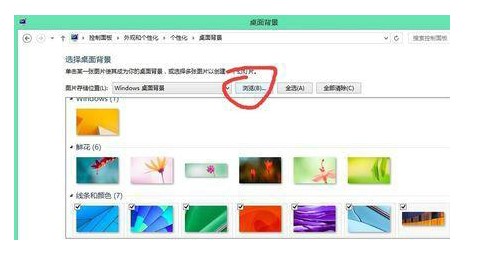
2 Foto befindet sich
3. Klicken Sie mit der rechten Maustaste auf ein bestimmtes Foto und wählen Sie „Monitor 1“ aus. Klicken Sie dann mit der rechten Maustaste auf ein anderes Foto und wählen Sie „Änderungen speichern“.
Das obige ist der detaillierte Inhalt vonEinführung in das Festlegen verschiedener Hintergrundbilder im geteilten Bildschirm von Windows 7. Für weitere Informationen folgen Sie bitte anderen verwandten Artikeln auf der PHP chinesischen Website!
 Windows prüft den Portbelegungsstatus
Windows prüft den Portbelegungsstatus
 Überprüfen Sie die Portbelegungsfenster
Überprüfen Sie die Portbelegungsfenster
 Windows-Fotos können nicht angezeigt werden
Windows-Fotos können nicht angezeigt werden
 Überprüfen Sie den Status der belegten Ports in Windows
Überprüfen Sie den Status der belegten Ports in Windows
 Windows kann nicht auf den freigegebenen Computer zugreifen
Windows kann nicht auf den freigegebenen Computer zugreifen
 Automatisches Windows-Update
Automatisches Windows-Update
 Windows Boot Manager
Windows Boot Manager
 Tastenkombinationen für den Windows-Sperrbildschirm
Tastenkombinationen für den Windows-Sperrbildschirm




